天天桌面便签是一个简单、直观的桌面便签软件,模仿日常生活中的纸质便签。软件所有功能在右键菜单中,界面简洁,直观。
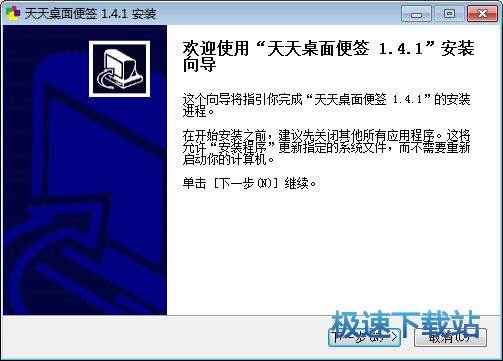
功能说明
支持双击便签的任何一处添加文本、图片。
支持设置提醒,日期,时间设置为标签的方式,可以自由组合成你想要的提醒时间。提醒时可以运行文件,播放音乐,以及显示为gif动态图片。
支持设置图片为标签标签背景,gif动态图片为标签
背景会一直循环播放,可以保存为模板。
可以拖动便签的右下角三角形调整便签的大小,这个调整三角形永远存在。
可以在管理中调整系统默认的文字格式,以及文字、边框和菜单的颜色,还有设置开机启动。
更新日志
1、支持文本解析超链接,ctrl+鼠标左键打开网页
2、文本编辑框菜单增加退格按钮
3、更正 重复输入 制表符 tab 错误
文件信息
文件大小:3006250 字节
文件说明:天天桌面便签
文件版本:2.1.7.736
MD5:981EC4E6F52BDF2534FBC3C2098AB24E
SHA1:E42990A54707246D22282B12122DCC101759B58C
CRC32:57ED4151
相关搜索:便签
天天桌面便签安装教程
首先我们需要下载天天桌面便签,下载解压后双击“ttnote2.1.6.exe”出现安装界面:

进入天天桌面便签的安装向导。推荐开始安装软件之前先退出其他应用程序;
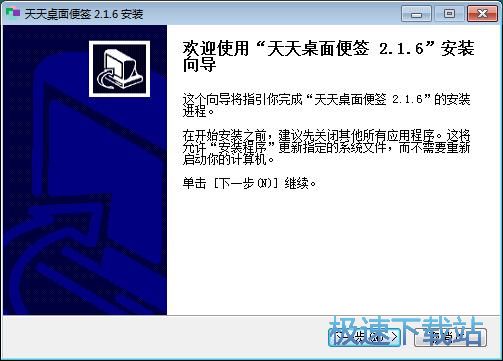
安装向导默认设置的软件安装路径为C:\Program Files\ttnote。安装软件至少需要3.7MB的空闲磁盘空间。点击浏览可以打开文件夹浏览窗口,设置自定义软件安装路径。设置完成后点击安装就可以将软件安装到电脑中;
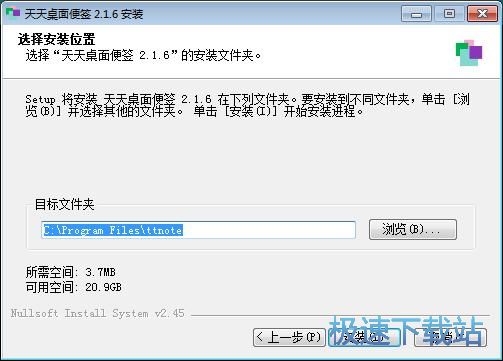
安装向导正在将软件安装到电脑中。安装软件需要一定的时间,请耐心等软件安装完成;
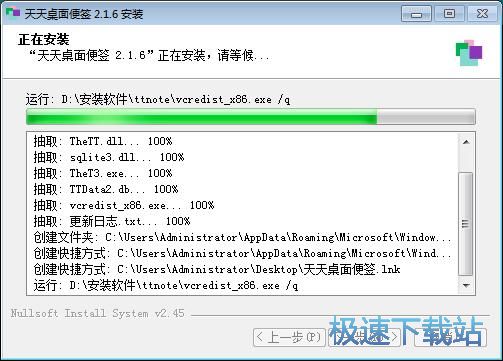
软件安装完成,这时候安装向导会提安装已成功完成。安装向导还询问我们是否运行天天桌面便签、开机启动、设置360导航主页、安装360安全卫士。如果不需要执行,取消勾选即可。点击关闭就可以完成软件安装,完成软件安装进程。
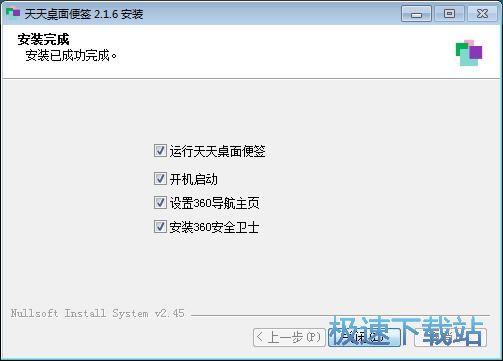
天天桌面便签使用教程
天天桌面便签是一款好用的电脑便签工具。使用本软件可以轻松向电脑桌面上添加桌面便签,简单方便;

极速小编这一次就给大家演示一下怎么使用天天桌面便签编辑桌面便签吧。打开软件后,软件会自动添加一个桌面便签,我们双击桌面便签中的编辑区域就可以进行便签内容编辑。极速小编输入了“www.jisuxz.com”

便签内容编辑完成。我们还可以对便签的位置进行调节。选中便签内容后用鼠标右键点击便签,就可以打开字体编辑功能;

我们来试一下更换便签内容的字体。点击便签字体选择按钮,展开便签字体选择列表,选择想要使用的字体。极速小编选择了微软雅黑;

便签文字内容字体设置成功,这时候便签内容的字体已经成功被修改成微软雅黑;

软件还有一个加密显示便签的功能。点击便签字体编辑功能界面中的加密显示,就可以打开便签内容加密窗口,设置加密密码;

在便签加密密码设置窗口中,输入便签加密密码和确认密码。输入密码之后点击确定,就可以使用密码加密便签内容;

便签加密成功这时候桌面便签中的便签内容已经被软件加密保护起来,我们需要重新输入密码才能解密显示便签内容。
- 共 0 条评论,平均 0 分 我来说两句
- 人气英雄联盟下载官方下载
- 《英雄联盟》(简称LOL)是由美国拳头游戏(Riot Games)开发、中国大陆地区腾讯游戏代理运营的英雄对战MOBA... [立即下载]
- 好评格式工厂 4.7.0.0 官方版
- 想要使用自己的iPad或者iPhone看视频,但是ios设备支持的视频格式少,好多主流格式的视频都播放不了。今天极... [立即下载]

